カラーディテクターの使用
Vision Color Detectorをセットアップして使用し、カメラビューで色の変化イベントを見つけ、アプリのトリガーを駆動します。
この記事を読む前に、Visionの機能と要件を理解し、カメラのセットアップ方法を説明するために、Visionを始めるをご覧ください。
カラー検出器の概要
カラー検出器を使用すると、カメラのストリームで事前に定義した領域を監視して、事前に指定した色をリアルタイムで検出できます。その後、色検出イベントを使用して、アプリ内でロジックを構築できます。
この記事では
- カラー検出器のセットアップ方法
- アプリのトリガーでColor Detectorイベントを使用する
- カラー検出器の設定を調整する方法
カラー検出器の設定
カメラ設定の完了後、ビデオストリームが表示されます。カラーディテクタを設定するには、カラーを監視するリージョンを選択します。リージョンを定義するために、画像をクリックしてドラッグし、新しいリージョンを作成する必要がある場合があります:
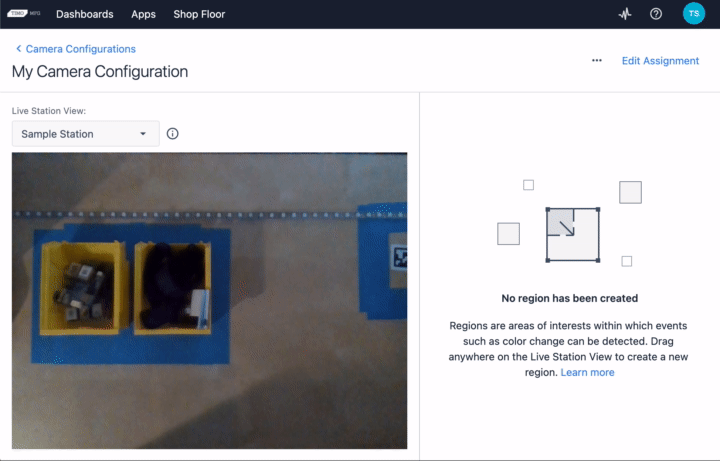
リージョンに意味のある短い名前を付けます。この名前は後でリージョンに基づいてトリガーするのに使われるので、覚えやすい名前にしてください("Region 1 "よりも "Widgets Bin "のような名前がいいでしょう)。
次に、Create Detector リンクをクリックして、Color Detector を作成します。検出器に名前をつけ、説明をつけ(オプション)、検出器のタイプとしてカラーを選択します。トグルを使って、このリージョンのカラー検出器を有効にします。カメラストリームの Region に "Similarity:NN%"フィールドが上に重なります。
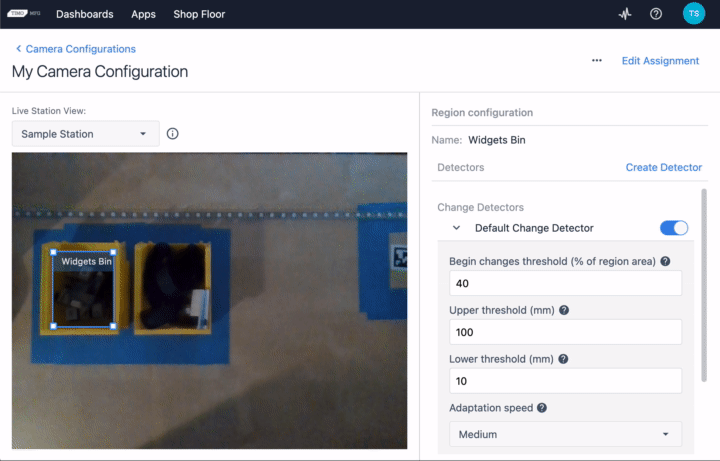
リージョンの境界は、"Begin color detection threshold "に基づいて緑色になります。この閾値が50%の場合、この領域で検出された色は、色検出領域設定で指定された色に50%以上似ているはずです。この時点で、このカメラ設定を使用しているアプリでイベントがトリガーされます。
カラー検出領域設定
ユースケースに適した結果を得るために、リージョンの設定を調整する必要があるでしょう。リージョンの設定を編集するには、カメラ設定をクリックし、調整したいリージョンを選択します。
以下の設定が可能です:
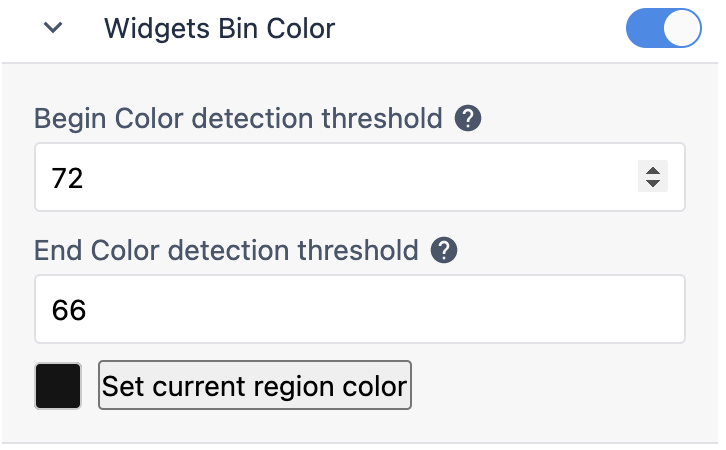
開始色検出しきい値
これは、「色検出開始」イベントが発生するために必要な、検出された色と指定された色の類似度のパーセンテージです。色の類似度が高い必要がある場合、このしきい値を75~80%のような高い値に設定することができます。このしきい値を超える値は、以前に検出された色がなかった場合、「Color Detection Began」イベントをトリガーします。
色検出終了しきい値
これは「Color Detection Ended」イベントが発生するために必要な、検出された色と指定された色の類似度のパーセンテージです。色の類似度が低い場合は、約60~65%に設定できます。このしきい値より低い値は、以前に検出中の色があった場合、「色検出終了」イベントをトリガーします。
検出色の設定
Set current region color"ボタンを使って、検出のための色を選ぶことができます。これは自動的に選択された領域の平均色値を取り込みます。これは、領域で検出したい色を定義します。
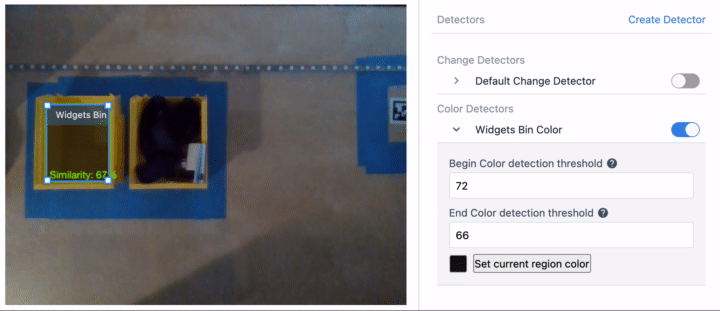
類似度の値が 95% のような高い値に増加するのを見て、色の選択が成功したことを確認します。
アプリでカラーディテクタを使う
アプリのエディタに切り替え、新しいデバイス出力トリガーを作成します。
すべてのカメラ設定が"Specific device"(特定のデバイス)のサブリストに表示されます。ドロップダウンからカメラ設定を選択してください。
特定の デバイス] セクションでは、同じアプリで複数のカメラを使用できます。このアプリを実行するステーションには、カメラに選択した特定のカメラ設定が必要です。そうでない場合、アプリの実行時に警告が表示されます。
トリガーを実行するさまざまなイベントのドロップダウンが表示されます:
この例では、イベントリストから[色検出開始] を選択します。
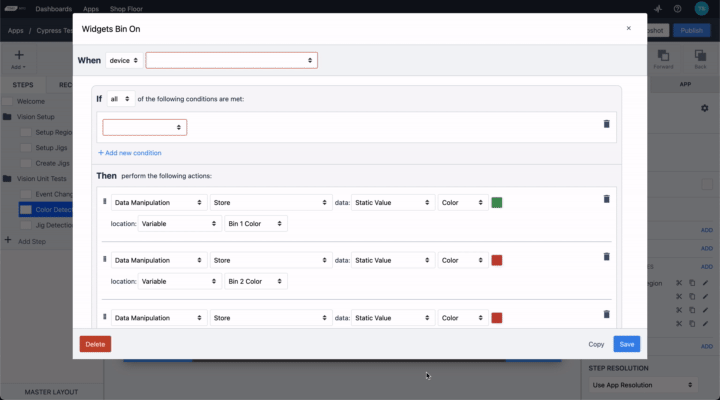
ステップにビデオプレビューウィジェットがある場合、"Show Overlay" オプションで、ビデオの上にリージョンを表示しないようにできます。COLOR DETECTOR "オーバーレイを有効にして、色検出情報を表示する。
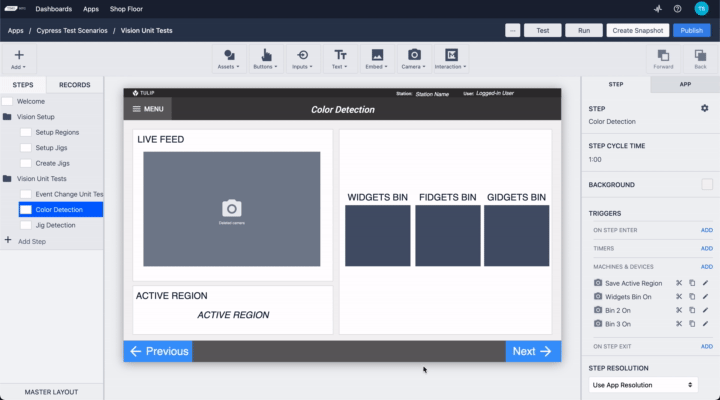
カメラ構成を割り当てたステーションでアプリを実行します。
プレーヤーでVision Camera Widgetのあるステップを開くと、カメラのビデオストリームが表示されます。設定で指定した色に近いオブジェクトを領域内で動かすと、領域の境界が緑色に変わり、トリガーアクションが実行されます。
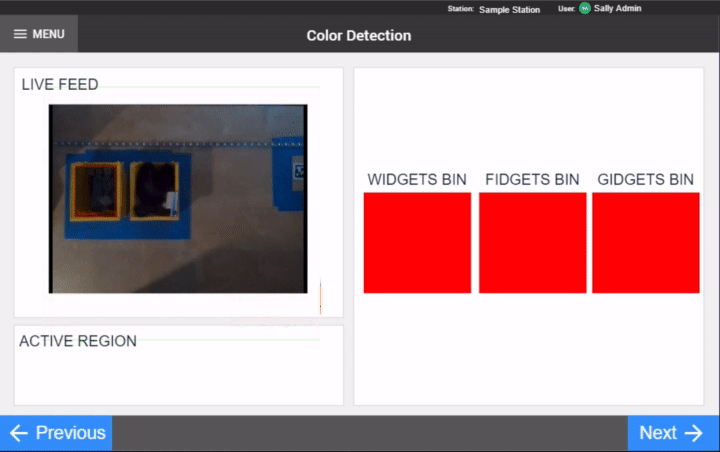
これで、カメラ設定およびアプリでのカラー検出器の設定が完了しました。
